Wix イベント:サイトに追加のイベントページを追加する
3分
この記事内
- ステップ 1 |(オプション)新しいサイトページを追加する
- ステップ 2 | 既存のページにイベントリストを追加する
サイトには必要な数だけイベントページを追加できます。イベントリストをカスタマイズして、あるページに今後のイベント、別のページに宣伝イベントなど、異なる種類のイベントを表示することができます。
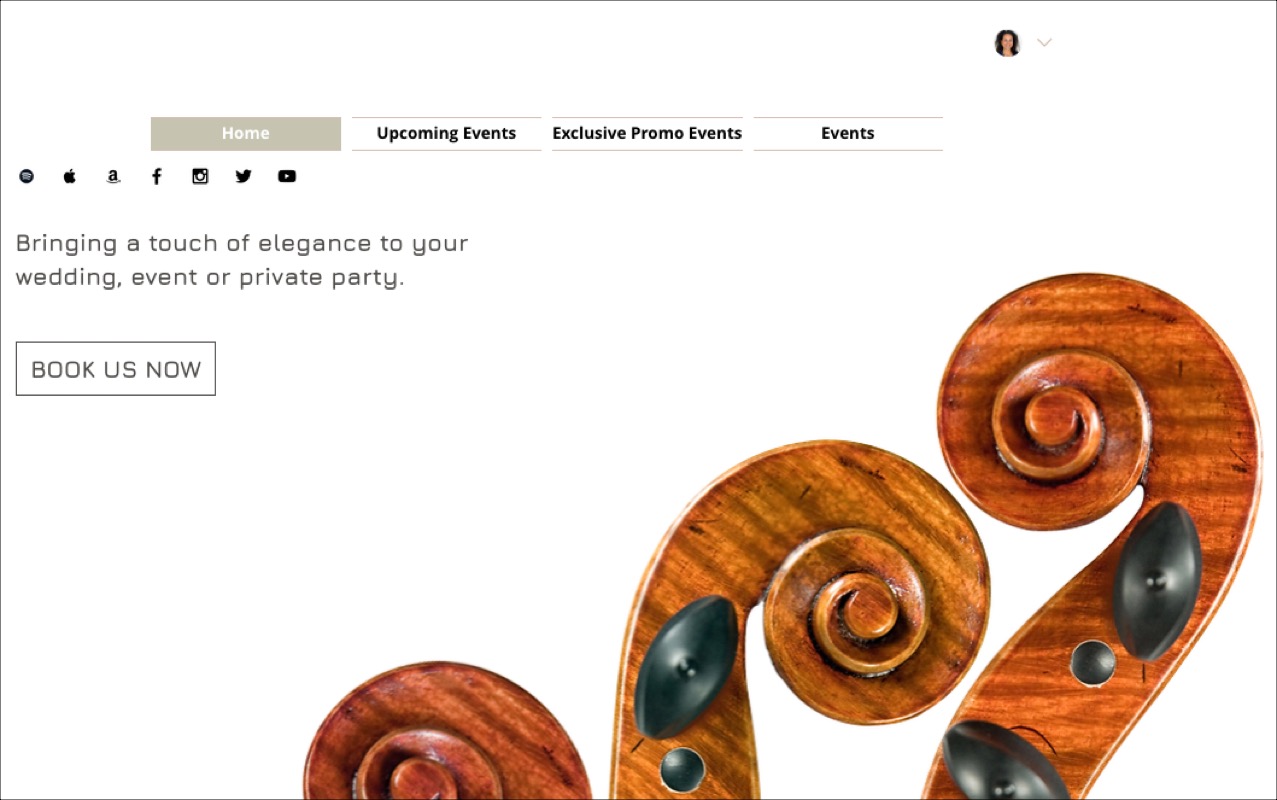
ステップ 1 |(オプション)新しいサイトページを追加する
サイトにイベントリストを追加すると、表示中のページに追加されます。新しいページに配置したい場合は、そのページを追加し、適切な名前を付けてください。
Wix エディタまたは Wix Studio エディタから新しいページを追加できます。
Wix エディタ
Wix Studio エディタ
- エディタにアクセスします。
- エディタ左側で「ページ・メニュー」
 をクリックします。
をクリックします。 - 上部の「+追加」をクリックします。
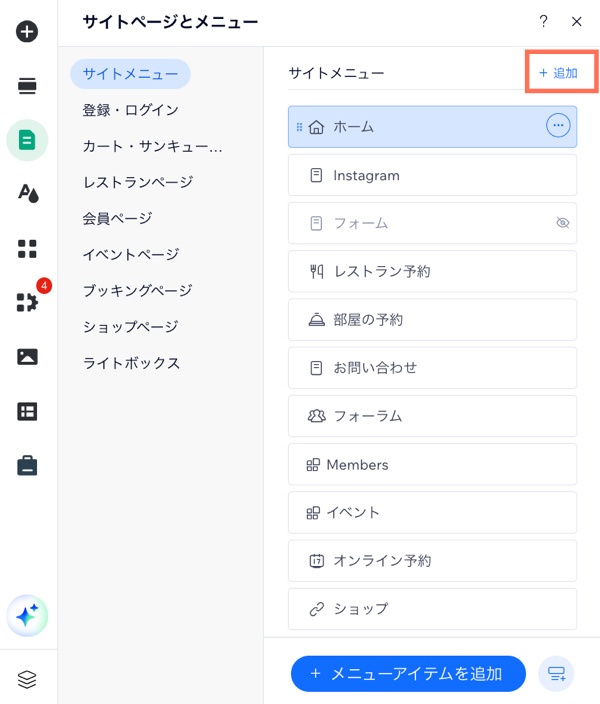
ステップ 2 | 既存のページにイベントリストを追加する
既存のサイトページにイベントウィジェットを追加して、イベントを紹介することで、注目を集めましょう。
Wix エディタ
Wix Studio エディタ
- エディタにアクセスします。
- イベントリストを追加したいページに移動します。
- エディタ左側で「パーツを追加」
 をクリックします。
をクリックします。 - 「イベント」をクリックします。
- 該当するイベントリストをページにドラッグします。
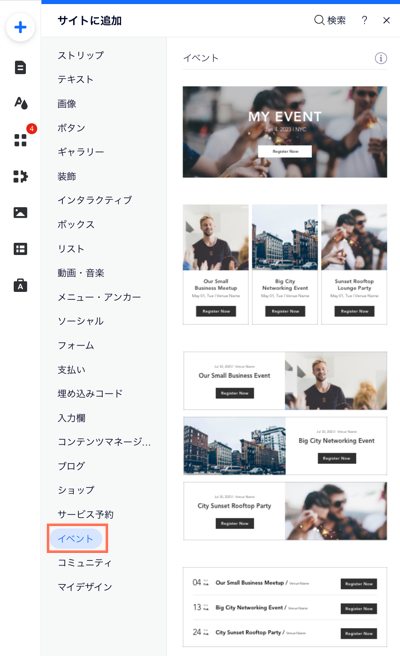
次のステップ:

